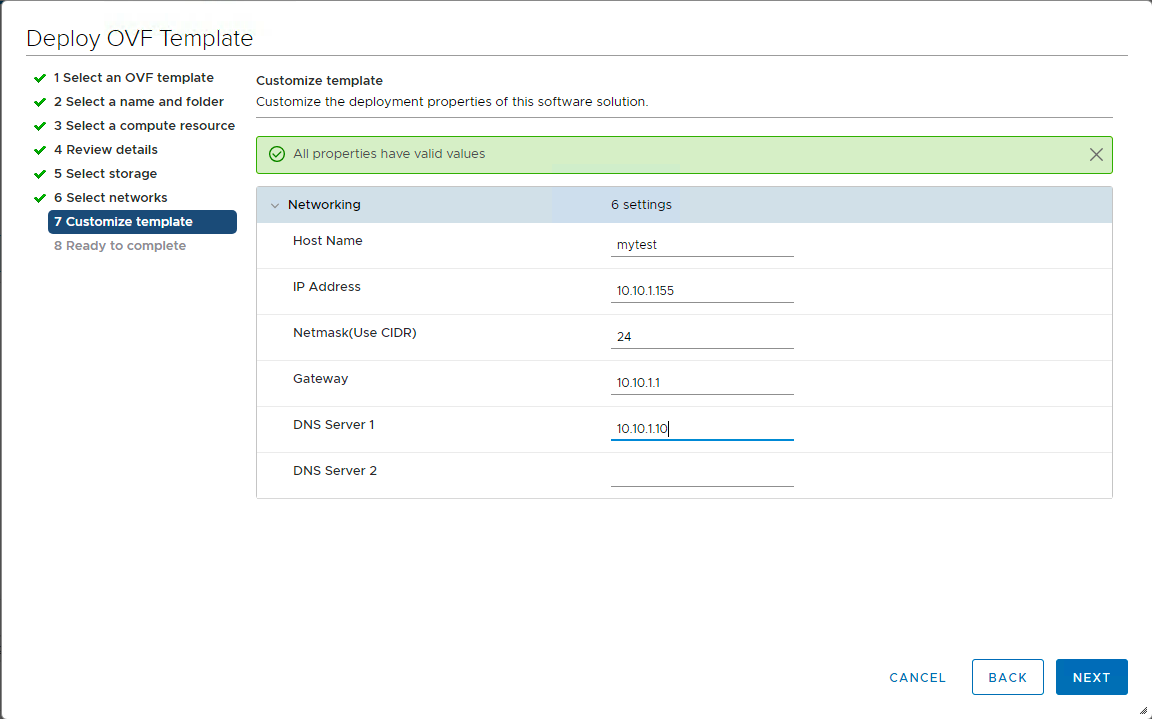Release Notes: v1.2
2021/06/04 - 加入本地 Registry,内置 K10 v4.0.3 镜像,可以在安装 k10 时使用--set global.airgapped.repository=localhost:5000 来直接调用本地的 docker 镜像库
Virtual Appliance 版本更新为 v1.2,对应网盘中文件为: UbuntuK10-v1.2.ova
Release Notes: v1.1
2021/05/03 日 - 尝试了 Stateful MySQL 的部署,将一体机中内置的 Demo 应用改成了 Helm 安装的 MySQL,这样,可以通过这个 vApp 来快速 Demo 和测试有状态应用的备份和恢复。
Virtual Appliance 版本更新为 v1.1,对应网盘中文件为: UbuntuK10-v1.1.ova
自从 Veeam 收购 Kasten 之后,最近玩 K8S 特别多,最大的体会是,茫茫多的各种命令和对互联网的强烈需求,假如连不了网,特别是连不了国外的容器镜像站点时,通常的情况就是抓瞎,啥都干不了。当然,这在各位 K8S 和容器大拿眼里,并不是什么问题,而对于广大非软件开发专业的系统管理员和系统工程师来说,挑战着实不小。
要搭建一套 Kasten K10 的 Lab 环境,其基础条件是 K8S 群集,Kasten K10 是原生的云应用,它赖以运行的环境和备份恢复的对象都是 K8S。因此,摆在我们面前的难题变成了简单快速不费劲的搭建一套 K8S 环境并且部署一个简单的有状态应用。这在没有网络的情况下,实在是太为难了。不过,办法总比困难多,不是吗?这点小小的阻碍完全难不倒熟练使用虚拟化技术的虚拟化管理员,在做了一番功课之后,我借鉴了 Veeam 日本的同事分享的快速部署脚本,使用了虚拟化中独特的 OVF(Open Virtualization Format)方式,将这个过程封装成了一个虚拟一体机(Virtual Appliance),让这个 Demo Lab 的搭建过程大大简化,实现了不需要任何网络下载,即可搭建出这样一套单节点群集,并且内置了包含 MySQL 数据库的 WordPress 应用。
先放上这个虚拟一体机的下载链接:
https://cloud.189.cn/t/mAnyMrA36vam(访问码:wd69)
需要说明的一点是,这个虚拟一体机为个人测试研究所用,不得用于任何商业目的,本人不保证这个设备的安全性、可靠性和稳定性,请各位使用者自行判断。
虚拟一体机使用说明:
熟练使用 VMware 虚拟化的管理员,可以将该 OVA 文件导入到 VMware vSphere 或者 VMware Workstation,导入过程中,导入向导会提示配置网络和 IP 地址信息如下图,特别注意其中 Netmask 需要用 CIDR 格式:
在导入完成后,虚拟一体机的首次启动中,会自动配置设备的 IP 地址。等到配置完成后,可以使用 ssh 连接登入系统进行 K8S 环境的基础配置。访问的初始用户名密码为:
username: k10
Password: P@ssw0rd
进入系统后,使用sudo -i命令进入 root 用户。
K8S 群集初始化需要按顺序执行/root/目录下的 5 个脚本文件,分别是:
0-minio.sh
1-createk8s.sh
2-loadimage.sh
3-storage.sh
4-wordpress.sh
脚本执行过程中所涉及到的需要用到的相关文件,我已经全部放置在/root/目录下了,脚本会自动调用这些文件。
这些脚本都用来干啥?
0-minio.sh
这个脚本会使用开源对象存储领域第一块招牌 minio(https://minio.io) ,创建出一套本地的对象存储,命令执行后,对象存储就运行起来了,可以通过 https://<虚拟一体机 IP="">:9000 来访问对象存储的 web 界面,web 界面的初始用户名密码:
username: minioadmin
Password: minioadmin
1-createk8s.sh
这个脚本是使用 Kind 技术(K8S in Docker),在容器中运行 K8S 的节点来快速部署 K8S 的群集,K8S 所用到的容器镜像已经提前被内置在这个一体机中,因此不需要去网上下载 1.3G 左右的 K8S docker 镜像。可以在运行脚本之前通过以下命令来确认 K8S docker image 已经就位:
$ docker images list | grep kind
在脚本运行完成后,就可以正常使用 kubectl 的命令来查看所有 K8S 的资源了,这时候 kubectl 的所有命令都能正常使用了。比如,你可以试试这个:
$ kubectl get nodes
2-loadimage.sh
这个脚本其实没什么特别秘密,纯粹是为后面第四第五个脚本做准备,它会将本地的 docker 镜像 push 到localhost:5000这个本地镜像库中,同时将内置在本地 Ubuntu 中的部分 docker images 加载到 Kind 中,供 Kind 使用。
3-storage.sh
这个脚本为 K8S 群集创建本地的 CSI Hostpath driver,其用到的脚本可以在(https://github.com/kubernetes-csi/csi-driver-host-path)中找到,我对这个脚本要用到的互联网下载链接做了修改,更改为所有 yaml 文件都用本地/root/文件夹中的文件,并且对于这个脚本中用到的所有 docker image,也提前从互联网上 pull 下来并在上一步加载至 Kind 中。
在运行脚本前,可以通过以下命令查询部署前的 storage class:
$ kubectl get sc
在脚本运行完成后,可以通过再次运行这个命令,查看到新配置好的 storage class。
另外,这一步中会部署多个 pod 到 default 的 namespace,查看这一步部署状况的另外一个有用命令为:
$ kubectl get pod
4-wordpress.sh
该脚本作用也很简单,部署一个 WordPress 应用,内置 Stateful 的 MySQL 数据库,部署完成后,需要运行以下命令进行端口转发后,使用浏览器访问以下地址进行后续配置 http://<虚拟一体机 IP="">。
$ kubectl port-forward --address 0.0.0.0 svc/wordpress 80:80 -n wordpress
以上就是这个虚拟 k8s 一体机的简要使用说明,在部署完这套环境后,即可使用(https://docs.kasten.io)上的文档进行 Kasten 的正常安装配置使用了。